0755-8666 2592
深圳国威电子有限公司
深圳市罗湖区莲塘罗沙路3038号国威大厦
gw@gwtx.com.cn
国威GW600-2/GW2000默认连接口为LAN口,用户可以很轻松的连接局域网进行语音系统的管理与设置,实现集中管理、统一通信。
连接网络方法指南
1:安装国威话务台管理系统,说明:国威GW600与GW2000相同的话务台,相同的操作步骤,GW600-1是串口连接管理。

随机光盘有国威话务管理系统软件,如果您遗失了光盘或者其他原因,无法使用,请您在国威官网:www.gwtx.com.cn下载中心下载话务管理系统。
通过局域网管理国威GW2000,GW600设置
默认网络参数
网关:192.168.123.254
子网掩码:255.255.255.0
IP: 192.168.123.249
端口:50001(如果没有与其它软件使用的端口冲突,不需要修改)
IP协议:UDP
通过编程指令修改网络参数说明
进入编程状态:*#*5555
090# 初始化网络参数
091# ~ 095# 获取相关参数,回应后听证实音后,按#听语音报号,直接挂机话机显示屏显示数字。如输入出忙音则有可能网线末与交换机LAN及PC网络接口联接。
指令 | 描述 | 举例说明 |
091# | 获取网关 | 1:听到“嘟”声后直接挂机,话机显示屏出现数字。 2:听到“嘟”声后继续按#号键,听语音报号 |
091ABCD# | 设置新网关 | 例:091192168123254#设置网关为192.168.123.254 |
092# | 获取子网掩码 | 1:听到“嘟”声后直接挂机,话机显示屏出现数字。 2:听到“嘟”声后继续按#号键,听语音报号 |
092ABCD# | 设置新子网掩码 | 例:092255255255000#设置子网掩码为255.255.255.0 |
093# | 获取IP | 1:听到“嘟”声后直接挂机,话机显示屏出现数字。 2:听到“嘟”声后继续按#号键,听语音报号 |
093ABCD# | 设置新IP | 例:093192168123249#设置ip为192.168.123.249 |
094# | 获取当前的IP协议 0:TCP;1:UDP | 1:听到“嘟”声后直接挂机,话机显示屏出现数字。 2:听到“嘟”声后继续按#号键,听语音报号 |
094ABCD# | 设置TCP或UDP | 0942#设置当前的协议为UDP。设置值0为TCP,非0值为UDP |
095# | 获取端口号 | 1:听到“嘟”声后直接挂机,话机显示屏出现数字。 2:听到“嘟”声后继续按#号键,听语音报号 |
095ABCD# | 获取新端口号 | 09550001#设置端口号为50001 |
说明
1:IP不够3位用0补充,例如要设置IP为192.168.1.1,请输入192168001001;假如ip为192.168.1.1,当用获取ip指令后,显示在话机上为192168001001(3位一组);
2:端口号不够5位用0补充,当设置端口为5001时,请输入05001;
3:所有参数都设置完成后,重启机器生效。
连接局域网方法
举例:国威GW2000-2型
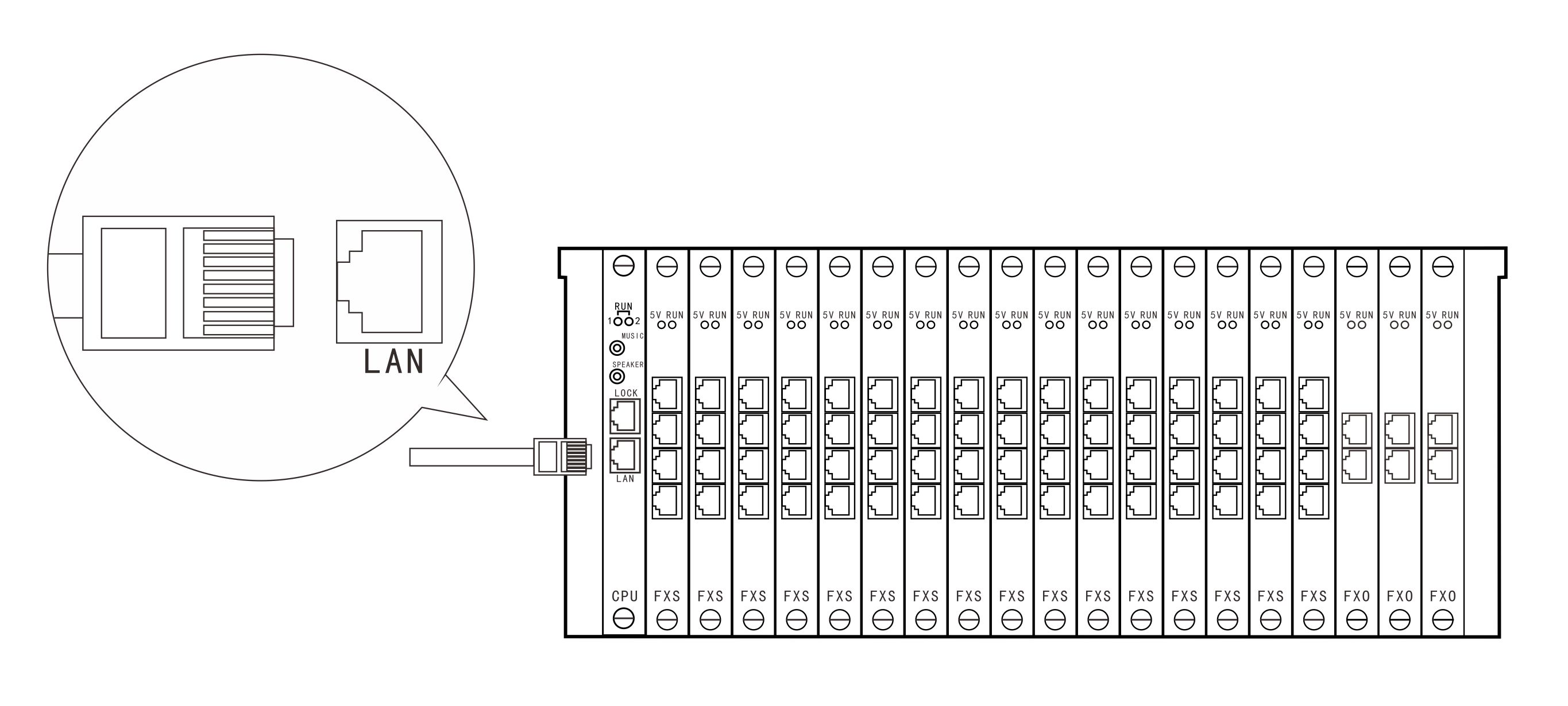
使用8芯网线;
网线口带有2个灯,上灯为网络连接提示灯,连上了网络,灯常亮;下灯为数据通讯灯, 有数据时,灯闪烁。通过观察网线口的灯状态可获知GW2000是否正常连上网络。当不接网线时,可通过串口连接到PC。
连接方式一:独立连接
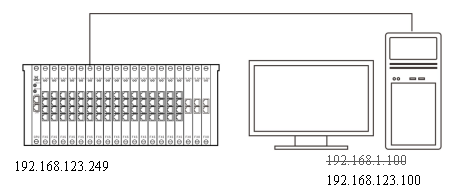
设置PC的IP,保证两台设备的IP在同一个网段;
用交叉线连接GW2000与PC;
打开国威话务管理软件,正常情况下会自动连上,如果GW2000使用的不是默认参数,(连接设置---选择连接方式:网络---网络设置:设置远程IP,远程端口,IP协议---连接
步骤
1:右键单击“网上邻居”,选择“属性”
2:双击“本地连接”

3:点击“属性”
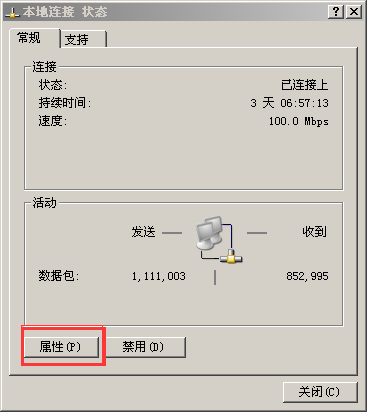
4:双击协议选项
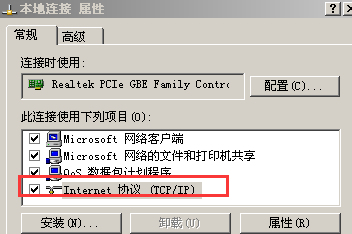
5:按下面图片设置参数,点“确定”即可完成设置
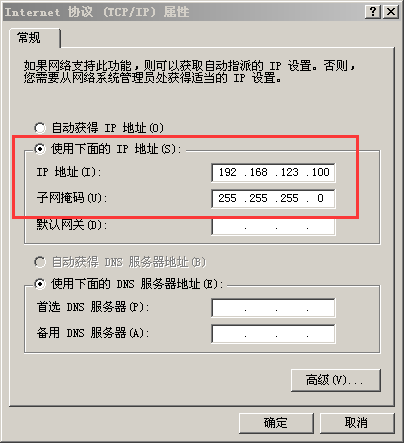
连接方式二:在同一个路由器下连接
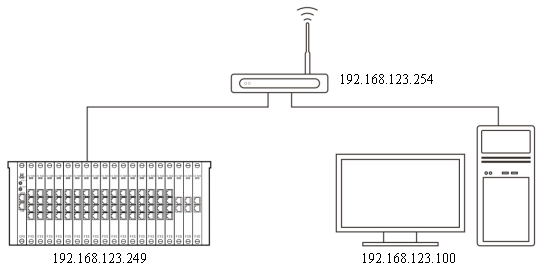
1:PC与GW2000在局域网同一个网段内;
2:各自设置好网络参数(网关,子网掩码,IP,端口),如果GW2000与路由器的IP不是同一个网段,请按照《连接方式一》,将GW2000的网络参数设置好;
3:打开国威话务管理软件,正常情况下会自动连上,如果GW2000使用的不是默认参数,请按(连接设置---选择连接方式:网络---网络设置:设置远程IP,远程端口,IP协议---连接)。
连接方式三:在不同的路由器下连接
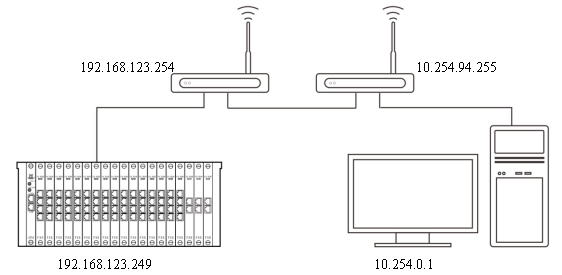
1:PC与GW2000在局域网,但是在不同的网段;
2:各自设置好在本路由器下的网络参数,如果GW2000与路由器的IP不是同一个网段,请按照《连接方式一》,将GW2000的网络参数设置好;
3:打开国威话务管理软件,正常情况下会自动连上,如果GW2000使用的不是默认参数,请按(连接设置---选择连接方式:网络---网络设置:设置远程IP,远程端口,IP协议---连接)。
连接方式四:在不同的网络中连接
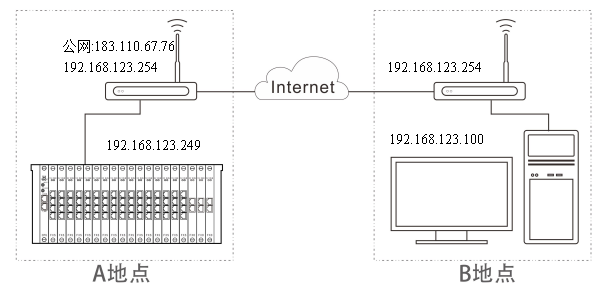
1:GW2000与PC在不同的网络环境中,外网访问,例如A地点在深圳,B地点在北京,怎样在B地点访问A点的GW2000呢?
2:各自设置好在本路由器下的网络参数,如果GW2000与路由器的IP不是同一个网段,请按照《连接方式一》,将GW2000的网络参数设置好;
3:路由器A必须有一个公网地址(固定IP或动态域名或APN环境),例如:183.110.67.76;
4:登录路由器A,设置端口映射;
5:打开国威话务管理软件,在远程IP项填写路由器A的公网IP,其它参数参考《连接方式一》 ,填写正确后,点“连接”。
国威话务管理软件连上了GW2000后,便可进行设置和查看交换机参数的操作了。
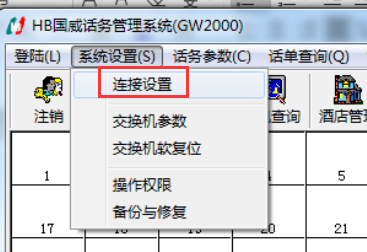
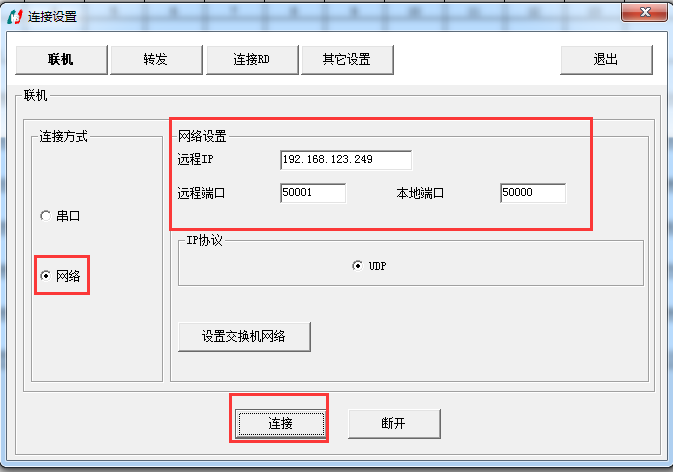
怎样通过国威话务管理软件修改GW2000的网络参数呢?
国威话务管理软件与GW2000连接正常后,可以修改GW2000的IP等网络参数了。
1:点击“设置交换机网络”
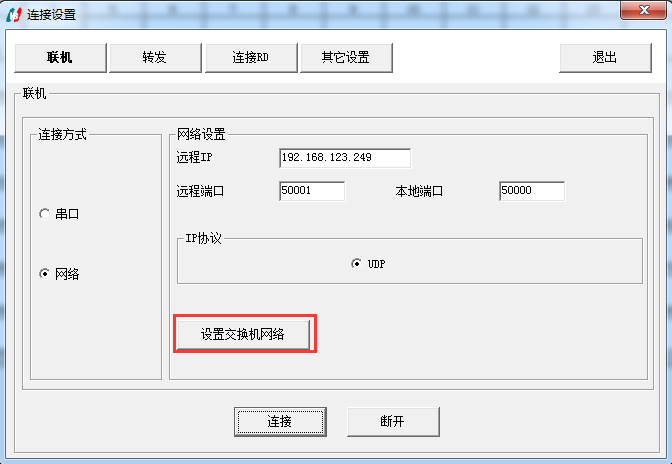
2:填写正确参数后,点“设置
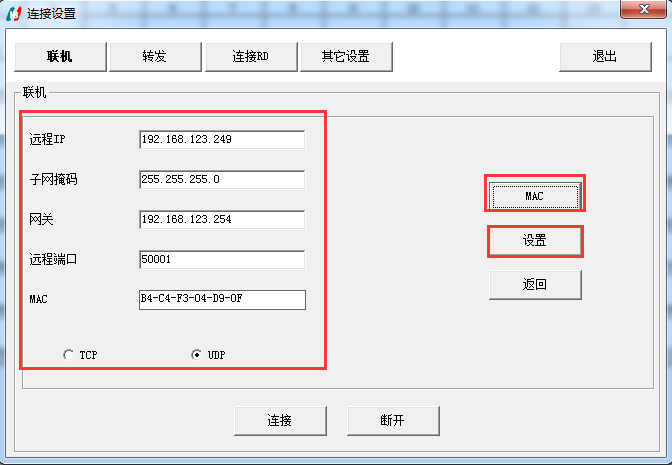
3:如果修改正确,会弹出提示“修改成功,交换机端网络配置发生更改,请重新连接”,修改错误,会弹出提示“修改失败”;修改正确后,点“返回”,回到连接界面,重新填写修改后的参数,点击“连接”。
修改成功后,务必需要将GW2000重新开关电一次,所设置的网络参数才能生效
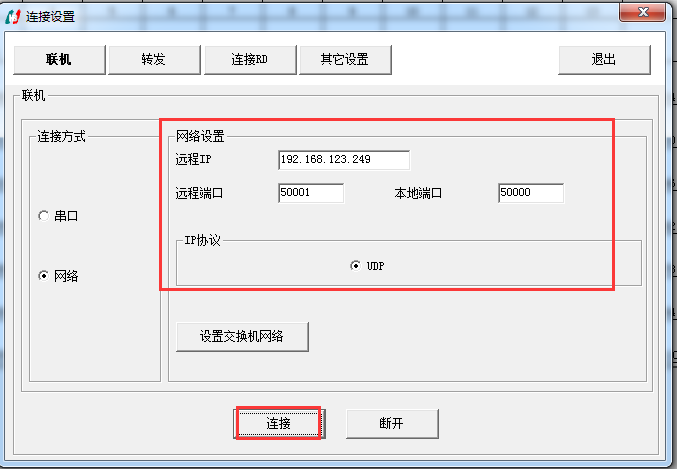
登录国威话务管理系统
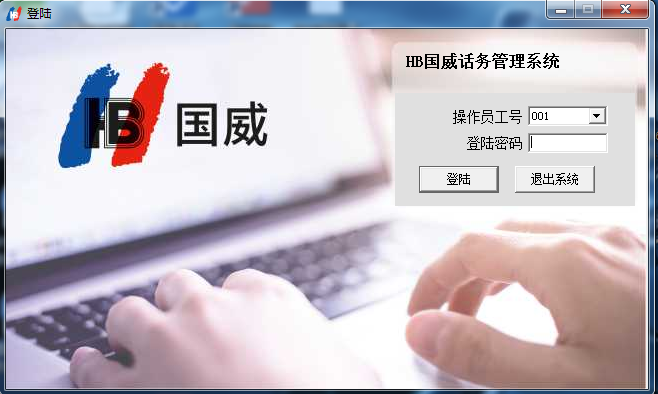
在此窗口中输入用户名和密码后登录,默认的用户名为 “001”,默认的密码为 “admin”。 002用户对应的默认为1234,,003用户对应的密码为1234。
首次安装运行本系统或通讯参数已经变更,系统会自动弹出以下界面,单击系统菜单中的“系统设置”按钮,在下拉菜单中单击“连接设置”按钮
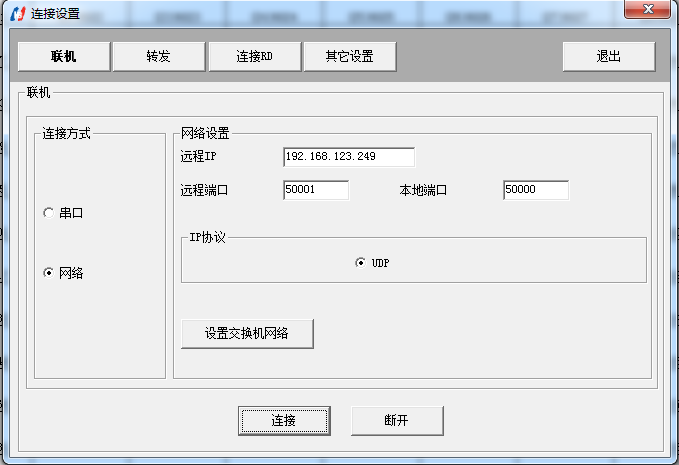
进网网络连接电脑配置
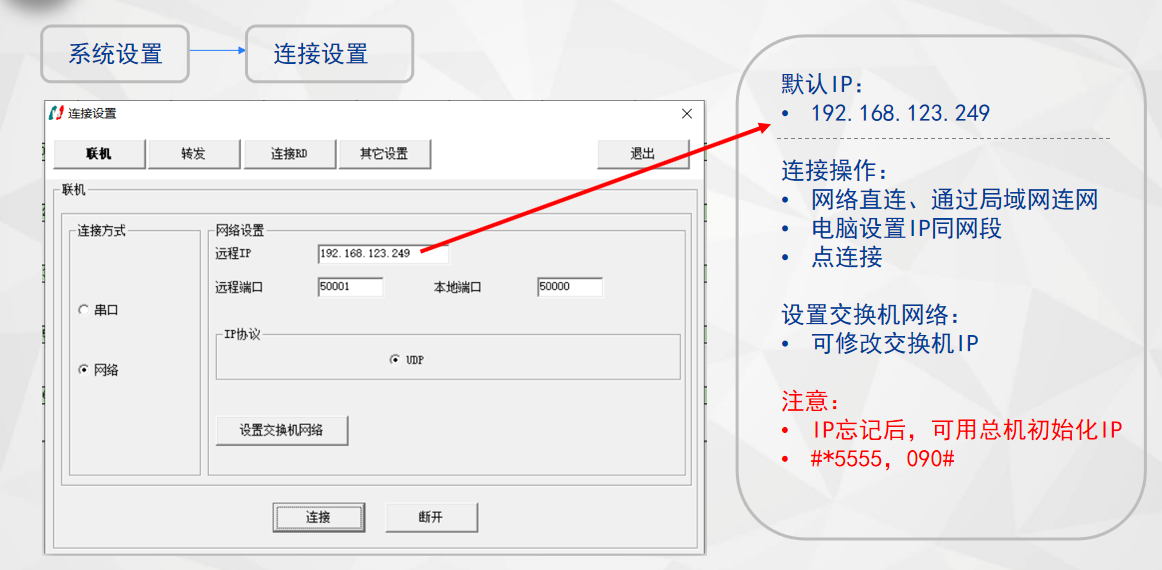
连接话务管理系统后,电脑通过局域网,可以很轻松的完成话务管理。